
Самостоятельное подключение глонасс (gps) трекера Stab Liner 102 к онлайн системам мониторинга автотранспорта Wialon hosting и Gelios hosting
Уважаемые читатели! В данной статье я расскажу, как самостоятельно подключить онлайн глонасс (gps) трекер Stab Liner 102 к онлайн системам мониторинга автотранспорта Wialon hosting и Gelios hosting.
Сначала следует подсоединить прибор контроля автотранспорта к системе питания ТС.
Для этого необходимо как минимум подключить:
- «минус питания» (девятый контакт разъёма PWR/DATA - 18 pin),
- «плюс питания» (восемнадцатый контакт разъёма PWR/DATA - 18 pin),
- «зажигание» (девятый контакт разъёма IN/OUT - 20 pin).
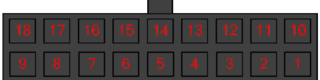
«Минус питания» подключается непосредственно к корпусу ТС (при необходимости можно подсоединить к минусовой клемме аккумулятора). «Плюс питания» подключаем к проводке ТС, где есть постоянное напряжение бортовой сети через дополнительно установленный предохранитель 2 Aмпера (при необходимости можно подключить к плюсовой клемме аккумулятора). «Зажигание» подключается к проводу, на котором появляется напряжение бортовой сети при включении зажигания ТС.
Перед тем, как вставить подключенный жгут проводов прибора в разъём, необходимо установить хотя бы одну sim-карту. Для этого нужно установить её контактами к разъёму PWR/DATA прибора и косым срезом внутрь. Затем нужно подключить антенны, заранее установленные в ТС, и фишки жгутов в разъём до фиксации.
Теперь нам понадобится мобильный компьютер с установленным Windows, а также шнур USB-mini-USB для программирования устройства контроля транспорта (тестировалось в Windows 7 64bit). После подключения прибора к компьютеру в диспетчере устройств отобразится «Virtual COM port» с восклицательным знаком.
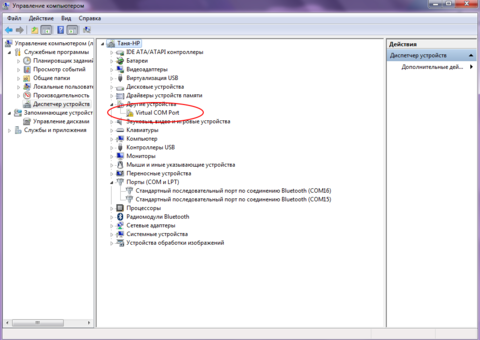
Затем выбрать «Выполнить поиск на этом компьютере»
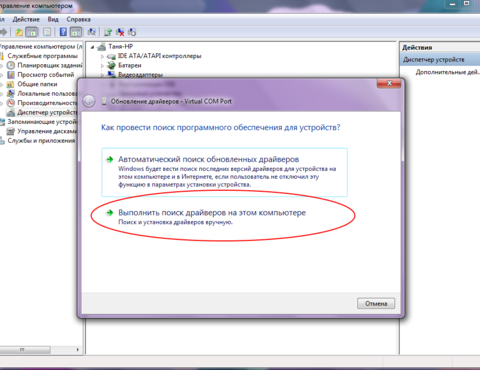
Нажать «Обзор», указать путь к распакованной папке с архивом и нажать «Далее».
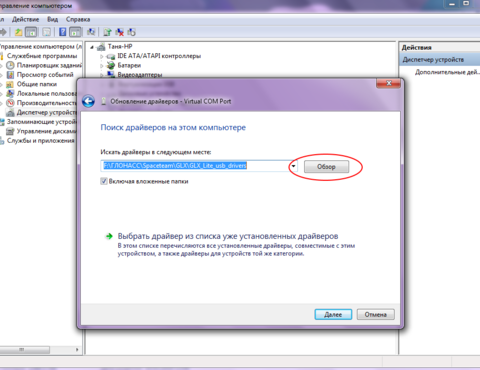
Появится окошко с успешно установленным драйвером:
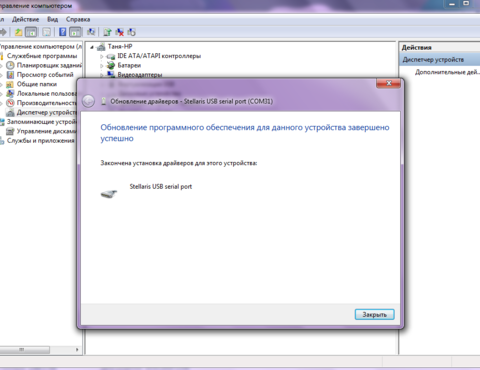
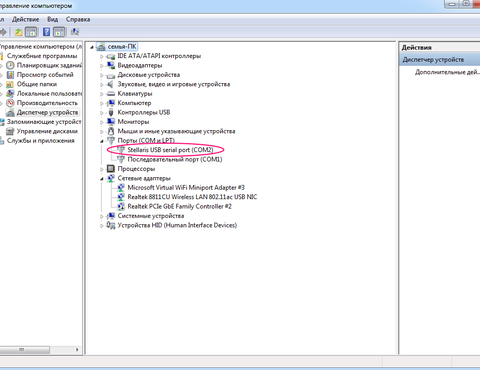
После необходимо скачать «STAB Liner configurator.exe» (в zip архиве) и запустить его. Выбираем нужный COM port и нажимаем на иконку «Подключить».
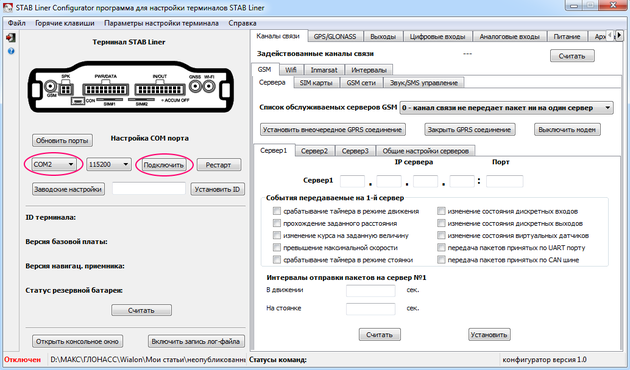
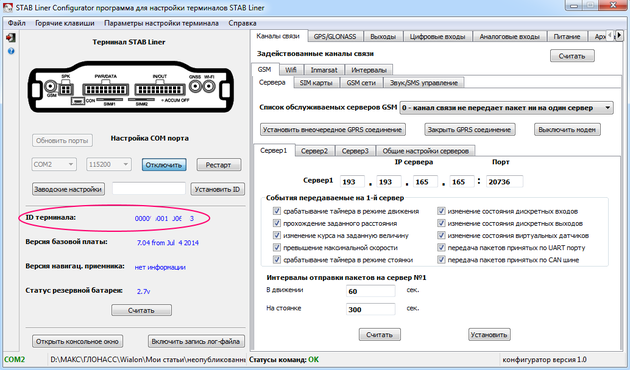
Отобразится ID оборудования, который можно будет скопировать в систему мониторинга транспорта. Затем в правом верхнем углу жмём на стрелочку «вправо» до вкладки «Сводная таблица настроек (макрос)»
Затем нажимаете «Загрузить макрос в устройство», для проверки настроек нажмите на «Рестарт» и заново подключите COM port.
Настройки мобильных операторов настроены: sim 1 – МТС, sim 2 – Beeline.
Теперь необходимо завести объект глонасс/gps контроля ТС в систему онлайн слежения Wialon. Для этого надо загрузить файл «Образец Stab Liner 102 для Wialon hosting.wlp», зайти на вкладку «Объекты» и нажать «Создать из WLP», указать путь к скачанному файлу, сменить ID на тот, который указан в Вашем терминале (без учёта нулей, находящихся в начале ID). Остальные настройки сменить по необходимости.
Прибор настроен!!!
Для подключения GPS-терминала на Gelios Hosting необходимо обладать правами администратора или попросить Вашего поставщика услуги создать Вам объект.
Настройки параметров объекта на сервере мониторинга GeliosHosting:
1) При создании нового объекта в админке укажите тип оборудования: Cyber GLX (20212) (М2М-Телематика).
2) По умолчанию создаётся платный объект, для перевода в бесплатный необходимо написать в техподдержку.
3) Пропишите идентификатор - ID Вашего устройства (без учёта нулей, находящихся в начале ID).
4) Остальные настройки, исходя из Ваших данных.
5) Настроить датчик «Зажигание», параметр – IN5 (0-выкл, 1-вкл).
Если у Вас нет возможности создавать объекты, то попросите Вашего поставщика услуги настроить для Вас объект.
Надеюсь, данная статья Вам очень помогла!
С уважением, Global-Trace.
Далее скачать «GLX_Lite_usb_drivers» (в zip архиве) и после распаковки этого архива необходимо правой кнопкой мыши нажать на название драйвера и выбрать «Обновить драйверы…»:
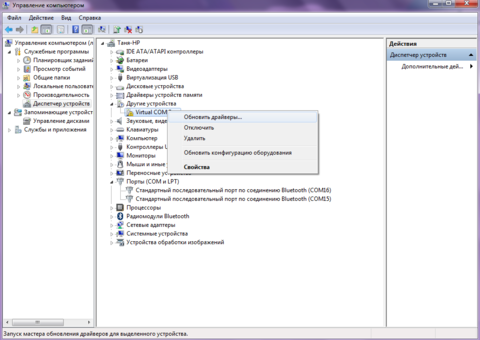
Когда появится предупреждение безопасности Windows, необходимо выбрать «Всё равно установить драйвер».

Нажимаете «Закрыть». В диспетчере устройств отобразится установленный драйвер «Stellaris USB serial port» (в данном примере COM31):
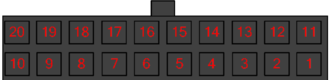
Далее необходимо скачать макросы: «wialon.macro» или «gelios.macro» (с 24.02.2022 сменился ip на: 95.163.12.22 но лучше прописать: hw.geliospro.ru) После этого нажимаете «Открыть макрос из файла»
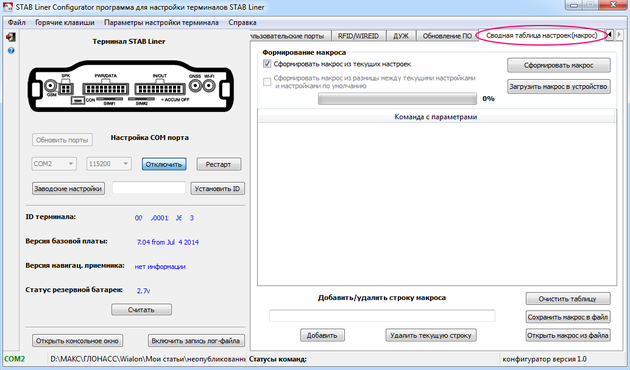
и выбираете нужный Вам. Жмёте «Open»
